Migrujte produkt Microsoft Virtual Server 2005 R2 VM na systém Windows Server 2008 Hyper-V

Napríklad nižšie skonvertujem a Windows Vista Enterprise SP1 VM od môjho Microsoftu Box Virtual Server 2005 R2 SP1 do môjho nového servera 2008 Hyper-V.
Aj keď sú všetky snímky obrazovky prevzaté z aAk venujete pozornosť systému Vista Migration, zdokumentujem, čo môžete očakávať od migrácie systému Windows Server 2003. Čítajte pozorne; je to trochu chaotický .... prepáč za to ...
Kroky, ktoré treba urobiť PRED začnete proces importu / migrácie:
- HOSTINNÝ SYSTÉM
- Inovujte virtuálne systémy hosťa na najnovšiu verziu Service Pack (Vista - SP1, XP - SP3, Windows Server 2003 SP2 atď.)
- Odinštalovanie doplnkov virtuálneho počítača (nevyžaduje sa, ale šetrí to čas neskôr)
- Skopírujte súbory .VHD na váš nový virtuálny server Windows 2008 / Hyper-V (V nižšie uvedenom príklade som vytvoril priečinok v priečinku d: vmservername v mojom boxe Hyper-V)
- VM HOST
- Nainštalujte aktualizáciu Windows Server 2008 - http://support.microsoft.com/kb/949219. Toto MUSÍTE urobiť skôr, ako začnete stavať nové virtuálne počítače na Hyper-V alebo konvertovať / migrovať / importovať existujúce virtuálne počítače do Hyper-V.
S tým povedané, poďme na to priamo: Migrujte Vista Enterprise SP1 VM na Hyper-V / Server 2008
1: Otvorené Hyper-V Manager Vytvorte nový virtuálny počítač klikanie akčné, Nový, Virtuálny prístroj:
Poznámka: Nenechajte sa zmiasť importovaným virtuálnym počítačom ... pretože to možno použiť iba na import existujúceho virtuálneho počítača Hyper-V.
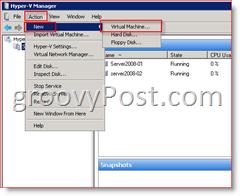
2: kliknite Ďalšie:
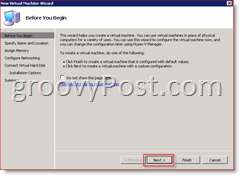
3: typ v novom názov VM potom kliknite Ďalšie:
Ak je to potrebné, check box "Virtuálny stroj uložte na inom mieste" a potom Prehliadať na toto miesto alebo typ to do Pole umiestnenia ako je ukázané nižšie. Zvyčajne to bude miesto, kam ste uložili súbor .VHD, ktorý migrujete.
Poznámka: Nasledujúcim príkladom Sprievodca Hyper-V automaticky vytvorí podadresár pomocou zadaného názvu VM - Inými slovami, teraz sa vytvorí priečinok s názvom: „f: vmgpVistaEnt-01“
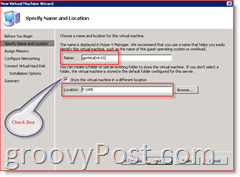
4: špecifikovať Množstvo Pamäť priradiť VM a kliknite Ďalšie
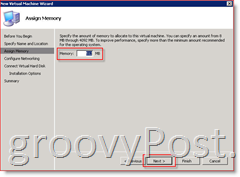
5: (voliteľné) Priradiť na Sieťový Adaptér na VM a kliknite Ďalšie
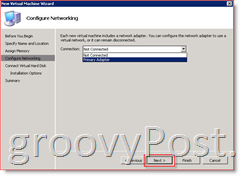
6: vybrať Použite existujúci virtuálny pevný disk guľka a typ alebo Prehliadať tvojmu starý. VHD súbor potom kliknite Ďalšie
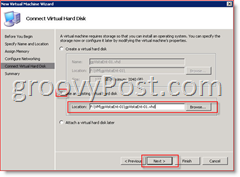
7: Kliknite Skončiť na ďalšej obrazovke po overení, všetko vyzerá dobre.
Poznámka: Všetky kroky uvedené nižšie, ktoré by mali byť ukončené pri prihlásení sa do miestnej Windows Server, takže si môžete plne ovládať nový Hosť VM je. Ak ste pripojení ku konzole cez Vzdialenú Plochu (RDP 3389) na hostiteľskom, dostanete nasledovné chybové hlásenie pri pokuse o pripojenie myši:
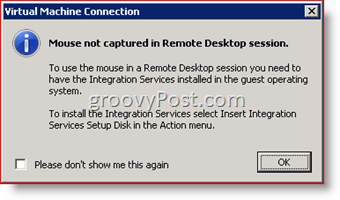
Táto chyba zmizne po dokončení tohto postupu a Nový VM má nainštalované najnovšie doplnky VM.
8: štart nový hosť VM z virtuálneho manažéra Hyper-V a prihláste sa do konzoly Virtual Manager.
Po prihlásení sa váš nový VM začne inštalovať nový hardvér. Pokrok môžete sledovať dvojitým kliknutím na ikonu inštalácie softvéru na paneli s nástrojmi.
9: Keď / ak sa zobrazí výzva na inštaláciu neznámeho zariadenia, kliknite Spýtaj sa ma neskôr.
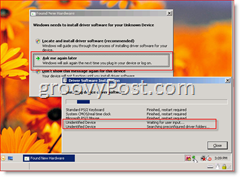
10: Keď Vyzvaný reštartovať, kliknite Reštartovať Neskôr ako je uvedené nižšie
Poznámka-v nižšie obrazovky výstrel som najprv dvakrát klikol na ikonu inštalácie softvéru na paneli s nástrojmi preskúmať všetok softvér, ktorý bol nainštalovaný.
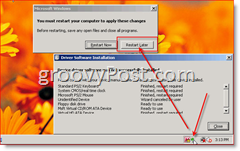
Pred reštartovaním počítača sa musíme postarať o niektoré staršie domácnosti z prostredia legacy Virtual Server 2005.
POZNÁMKA:
- Migrácia Systému Windows Vista: Preskočte krok 11 Ak ste už odinštalovali Doplnky VM a prejdite priamo na krok 12.
- Migrácia Systému Windows Server 2003: Preskočte krok 11 Ak ste už odinštalovali doplnky VM a prejdite priamo na krok 15.
11: Prvou úlohou je Odinštalovať starý Doplnky Virtuálneho Stroja:
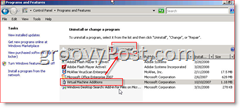
Akonáhle sú tieto odinštalované (reštartujte pole), my MUSÍ AKTUALIZOVAŤ HAL na krabici. Našťastie je to jednoduché na Vista (a automatické pre Windows Server 2003). Postupujte podľa nasledujúcich krokov pre Vista alebo Windows Server 2003.
- Migrácia Systému Windows Server 2003: Preskočiť kroky 12-14 a prejsť priamo na krok 15
- Migrácia Systému Vista: Ak neaktualizujete HAL, vaša sieťová karta bude mŕtva. Väčšina ovládačov hardvéru v Hyper-V nebude fungovať, kým sa aktualizuje HAL!
12: Kliknite na tlačidlo Štart a zadajte msconfig, kliknite msconfig.exe v rámci programov
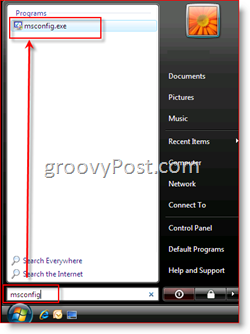
13: kliknite Boot Tab, Rozšírené možnosti
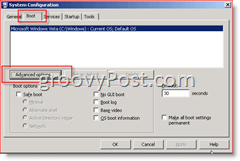
14: check políčko Detekcia Hal, kliknite OK niekoľkokrát ušetriť
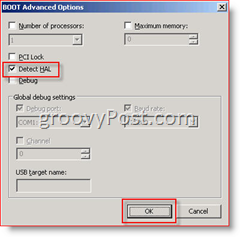
Teraz pokračujte a reštartujte hosť VM po výzve. Wow ... to je dlhý článok, ale, boli takmer hotové.
Teraz je čas nainštalovať nové doplnky virtuálneho stroja Hyper-V (Microsoft však znova zmenil názov na nás) s názvom: Integračné Služby.
15: Konzola do systému hostí a kliknite akčné, Vložiť Inštalačný Disk Integračných Služieb
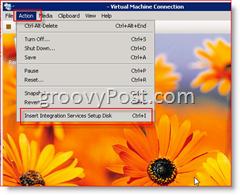
16: beh Inštalácia Komponentov Integrácie Microsoft Hyper-V
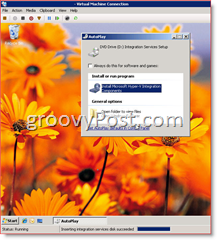
- Migrácia Systému Vista: Dokončite krok 17 a prejdite na krok 18.
- Migrácia Systému Windows Server 2003: Preskočiť krok 17 a presunúť na krok 17a
17: Inštalácia by mala bežať niekoľko minút. Po dokončení, kliknite Áno. ak chcete reštartovať VM. Teraz prejdite priamo na Krok 18.
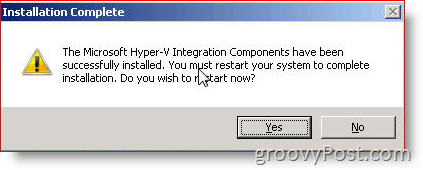
Migrácia Systému Windows Server 2003:
17a: Keď spustíte Komponenty Integrácie Microsoft Hyper-V v systéme Windows Server 2003 SP2 hosť VM, dostanete upozornenie, že musíte najprv inovovať HAL. kliknite OK
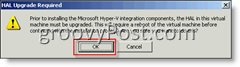
17b: Po inovácii HAL sa zobrazí výzva na reštartovanie. kliknite Áno. reštartovať
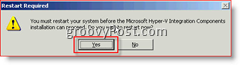
17c: Po reštarte, Windows Server 2003 bude pokračovať Hyper-V integrácia súčasti nainštalovať a potom výzva na reštartovanie znova:
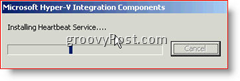
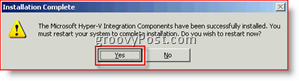
18: Na mojom poli, reštart trvalo niekoľko minút a akonáhle sa vrátil to trvalo ďalších 3-5 minút, aby plne zaviesť a nainštalovať viac softvéru(Vista iba . Windows Server 2003 prišiel zlatý po 17c)
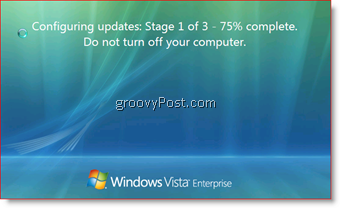
Akonáhle som sa prihlásil, videl som niekoľko inštalovať balóny pop (Hyper-V Heartbeat Enabled/Detected) a potom ma požiadal o reštart. Akonáhle sa vrátite hore, však, mali by ste byť dobré ísť! Sieť by mala teraz pracovať a myš rovnako (aj keď RDP do hostiteľa VM a otvorenie konzoly pripojenie k VM).
Tak.…. ak to dotiahneš tak ďaleko, gratulujem!!! Mali by ste mať úplne nový skákacie dieťa VISTA alebo Windows SERVER HYPER-V VM na serveri 2008!
Sme sa vzťahuje veľa zem tu < UF>. Dajte mi vedieť, či niečo nefungovalo, alebo ak ste stále majú problémy s migráciou. Neváhajte a zanechať komentár tu alebo vo fóre. Práve som vytvoril novú oblasť pre Hyper-V.
Tagy: migrovať, hyper-v, vm, microsoft, virtual server, windows vista, windows server 2008, windows-server-2003

![Microsoft SQL Server 2005 SP3 je k dispozícii na stiahnutie [Alert Release]](/images/windows-server/microsoft-sql-server-2005-sp3-available-for-download-release-alert.png)





![Aktualizácia Microsoft Virtual Server 2005 R2 SP1 [upozornenie na vydanie]](/images/virtual-server/microsoft-virtual-server-2005-r2-sp1-update-release-alert.png)
![Microsoft vydáva Windows Server 2008 RC0 [groovyNews]](/templates/tips/dleimages/no_image.jpg)
![Vydanie servera Hyper-V Server 2008 R2 RTM [Alert Release]](/images/freeware/hyper-v-server-2008-r2-rtm-released-release-alert.png)
Zanechať komentár